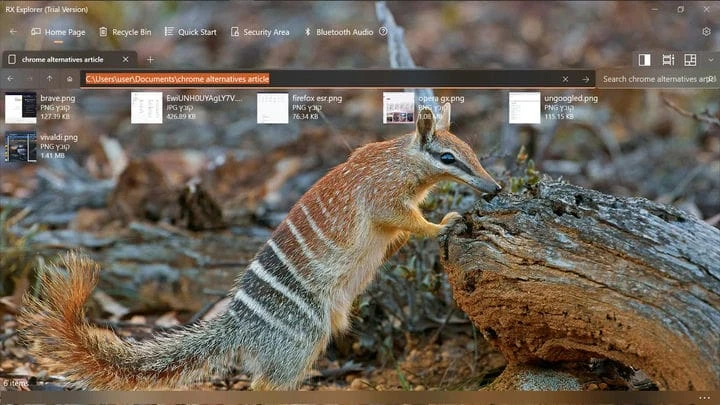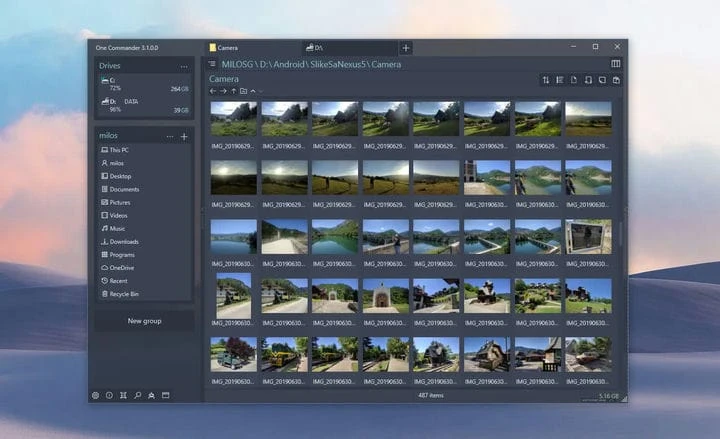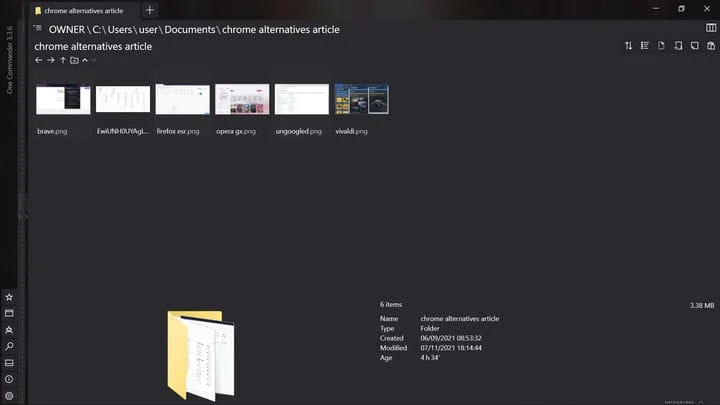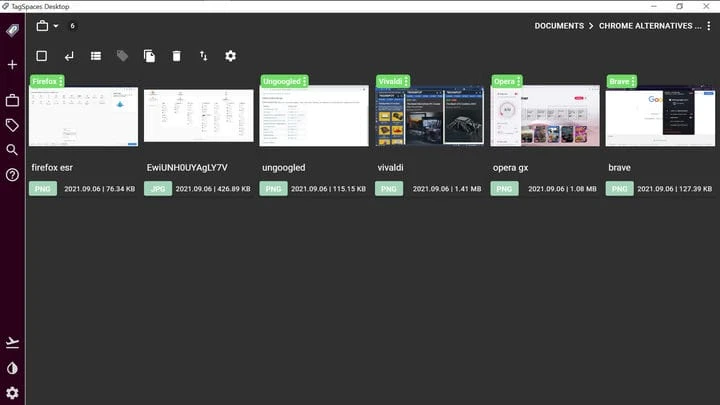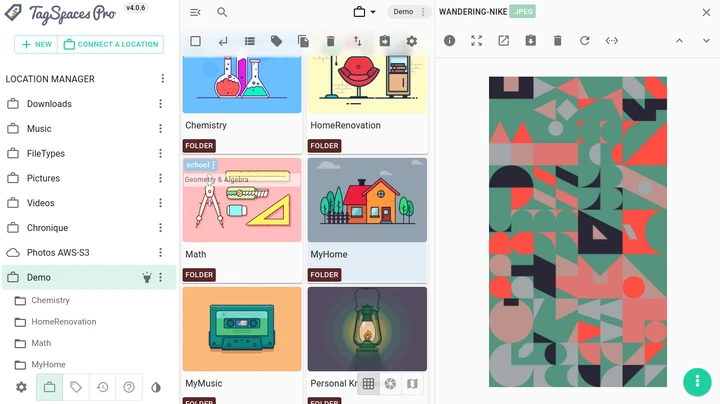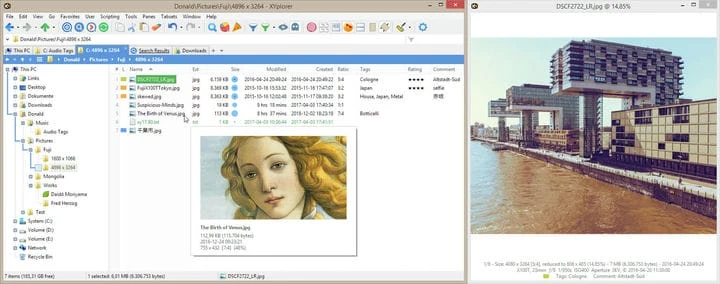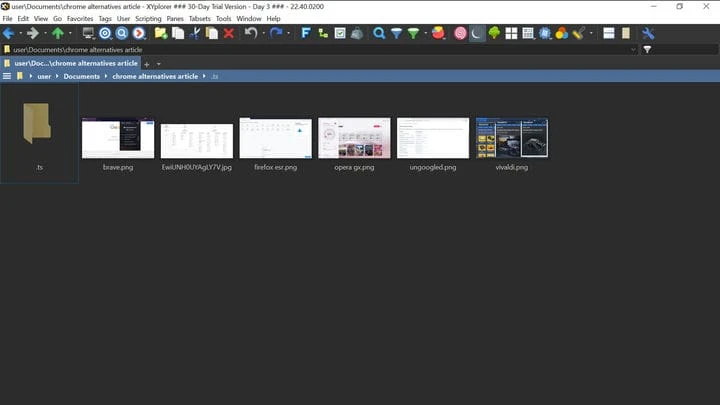5 Windows File Exploreri alternatiivi, mida peaksite proovima
Windowsi põhikomponent, mis pole aastate jooksul põhimõtteliselt muutunud, on File Explorer. Kui Microsofti veebibrauser lisas 15 aastat tagasi Internet Explorer 7-ga vahelehed, siis operatsioonisüsteemi File Explorer pole seda funktsiooni veel rakendanud. See ei toeta ka kahepaani sirvimist, mis tähendab, et isegi nii lihtne asi nagu faili teisaldamine kahe kausta vahel võib panna teid avama kaks Exploreri akent.
File Explorer ei muuda failide märgistamist lihtsaks, mis võib sundida teid looma palju alamkaustu, et hoida oma faile korrastatuna (ja see toiming nõuab ka rohkem klikke, kui peaks). Muud põhisuvandid, nagu failide märkeruudud ja eelmise akna taastamine käivitamisel, on nii ebamugavad sisselülitamiseks, et te ei pruugi neist isegi kuulnud olla.
Õnneks on paljud alternatiivsed Windowsi failihaldurid saadaval tasuta või vähemalt proovimiseks. See artikkel aitab teil tutvuda mõne parimaga neist.
Failid
Avatud lähtekoodiga rakendus Failid on põhimõtteliselt see, mida Windows 11 File Explorer oleks pidanud olema: disain on kooskõlas Windows 11 lihvitud kasutajaliidesega, see toetab vahekaarte ja paane ning selle seadete menüü on palju kasutajasõbralikum.
Kui teete failil paremklõpsu, näete valikut “loo valikuga kaust” – pole vaja esmalt uut kausta luua ja seejärel faili sinna teisaldada. Saate lubada märkeruudud ka hõlpsamini kui File Exploreris. Eelvaatepaan (Ctrl + P) on võimeline esitama videoid samas aknas.
Jaotises Sätted > Välimus saate Windowsist sõltumatult määrata tumedad või heledad režiimid ja valida, kas paremklõpsatavas kontekstimenüüs on alammenüü. Kui installite lisandmooduli Teemad, saate valida ka teema. Jaotises Seaded > Käivitamisel saate valida, kas soovite jätkata sealt, kus rakenduse käivitamisel pooleli jäite.
Menüüs Sätted > Multitegumtöötlus saate lubada kahepaani vaate (selle saate igal ajal sulgeda pärast ellipsisümbolil klõpsamist). Jaotises Seaded > Eksperimentaalne saate lubada sildid ja määrata failid OS-i vaikefailiuurijaks.
RX Explorer
Kui soovite midagi stiilsemat kui Windowsi vaikeseade, on RX Explorer huvitav valik. Põhifunktsioonide hulka kuuluvad vahelehed ja rakendusesisesed tööriistad, mis võimaldavad teil pilte ja videoid vaadata ja redigeerida ning neid isegi erinevatesse failivormingutesse ümber kodeerida. Tasuline versioon (2,50 dollarit) toetab ka kahepaani režiimi ja rakendusesiseseid krüpteerimisfunktsioone.
Jaotises Sätted > Põhiline saate liigutada navigeerimismenüü ekraani vasakusse serva vertikaalse ruumi suurendamiseks (sellest menüüst saate ka eemaldada ikoone, klõpsates neil paremklõpsake ja seejärel “kohandage”) ja veelgi parem, valige rakendusesisese teksti font.
Jaotises Seaded > Täpsemad saate laiendatud kontekstimenüü keelata ja määrata rakenduse käivitamiseks Windowsi otseteeks Win + E. Jaotises Seaded > Isikupärastamine saate valida mitte ainult menüüde valge ja musta taustavärvi vahel, vaid ka mis tahes akrüülist taustavärvi mis tahes läbipaistvuse tasemega, teie valitud taustapildi või kasutada Bingi päevapilti. Seal saate ka valida käivitamisel viimati avatud vahelehe taastamise.
Rakendusel on piiratud sildistamisvõimalused, kuna saate failidele lisada siniseid, lillasid, rohelisi ja oranže silte, paremklõpsates neid ja seejärel klõpsates südameikoonil, kuid rakendus ei toeta verbaalseid silte ega sildi järgi otsimist, nii et funktsioon on teile kasulik ainult siis, kui mäletate, mida iga värv teie jaoks tähendab.
Rakenduse peamine puudus on see, et see on täis funktsioone, mida te tõenäoliselt failiuurijast ei otsi, näiteks võimalus voogesitada heli teisest seadmest Bluetoothi kaudu. Rakenduse laadimiseks kulub isegi kaasaegses süsteemis mitu sekundit, kuid kui kasutate seda kõigeks, mis võtab kauem aega kui ühe faili avamine, ei tähenda need sekundid teile palju.
Üks komandör
Kui soovite stiili ja sisu tasakaalustatud kombinatsiooni, peaksite tutvuma One Commanderiga. Selle rakendusega on vahelehed ja tume režiim alles algus. Rakendusel on alati avatud kaks paani, kuid võite kumbagi neist peita, klõpsates selle servas olevaid väikeseid nooli.
Kui te seda Microsoft Store’i kaudu ei hanki, on rakendus kaasaskantav, mis tähendab, et saate selle salvestada välisele draivile ja seejärel kasutada seda mis tahes arvutiga, millega ühendate selle draivi ilma installita. Sarnaselt RX Exploreriga saate pärast paremklõpsamist failid märgistada ühega 7 värvist. Rakenduses saate vaadata ka videofaile.
Parema ülanurga lähedal jaotises „Muuda failivaadet” saate muuta kõike, mis puudutab seda, kuidas rakendus kausta faile kuvab. Samas piirkonnas saate vaadata vaadatava kausta kohta märkme (märkus salvestatakse kausta pisikese failina, mida rakendus saab lugeda).
Vasakpoolses alanurgas saate lülitada veeruvaadet, mis muudab teie kaustad rohkem füüsiliste kaustadena. File Automator võimaldab faile massiliselt ümber nimetada või pilte massiliselt JPG-vormingusse teisendada. Kui ostate Pro versiooni ($ 8 ), saate paljusid failitüüpe teisendada paljudesse vormingutesse või käivitada neile skripti.
Jaotises Seaded > Teema saate asendada rakenduse ikoonid Windowsi omadega, lülitada rakenduse akna akrüülefekti, valida selle aktsentvärvi või muuta kerimisriba laiust. Menüüs Seaded > Üldine saate animatsioonide kestust muuta või need täielikult keelata. See on vaid jäämäe tipp muudatustest, mida saate rakenduse välimuses teha. Ainult tekstifondi muutmiseks on vaja Pro versiooni.
Kui teile meeldib siltide idee, võib TagSpaces olla teie jaoks parim rakendus, kuigi see ei saa täielikult asendada Windows File Explorerit. Rakendus pole lihtsalt kaasaskantav, vaid toetab ka MacOS-i, Linuxi ja Androidi.
Rakendus ei tugine pildifailide pisipiltide jaoks operatsioonisüsteemile. Selle asemel loob rakendus iga kord, kui sellega kausta vaatate, peidetud kausta nimega .ts koos pisipiltidega kuvatavas kaustas olevate pildifailide jaoks. Kui see teile ei meeldi, saate pisipiltide genereerimise keelata jaotises Seaded > Üldine.
Rakendus saab luua verbaalseid silte kahel viisil: luues vastavasse .ts-kausta väikese “külgkorvi” faili (külgkorvi fail järgib märgistatud faili, kui liigute seda kaustades, kuid ainult siis, kui teete seda rakendus) või lisades faili nimele sulgudes sildi nime. Kui olete failinimedes juba kasutanud sulgusid, tuvastab rakendus sulgudes olevad osad siltidena.
Saate faili sildistada kas paremklõpsumenüü või kausta ülemise menüüga. Pidage meeles, et pärast uue sildi loomist klõpsake enne nupul „Lisa sildid” klõpsamist sisestusklahvi.
Nagu rakenduses One Commander, saate kaustas luua märkme väikese failina, mida saab rakenduses külgriba abil vaadata. Samal külgribal saate vaadata kõiki loodud silte ja vaadata kõiki faile, millel on silt, klõpsates sellel. Külgriba võimaldab ka kiiresti tumedate ja heledate teemade vahel lülituda.
TagSpacesi peamine probleem on see, et see ei kaardista teie draive automaatselt. Kui faili pole teie töölaual või kaustas (nt Dokumendid või Allalaadimised), peate failile juurdepääsu saamiseks selle asukoha käsitsi lisama. Mitte-Windows-spetsiifilise rakendusena näitab see teile salvestamata dokumendi ajutisi versioone, mida Windows ei näita.
Rakendus ei tugine ka Windowsi lõikepuhvrile, mis tähendab, et te ei saa lõikamis-, kopeerimis- ega kleepimistoiminguid üksteisest sõltumatult kasutada ning peate kasutama kombineeritud funktsiooni “kopeeri või teisalda” ülaosas või paremklõpsates. menüü. Kuna rakendus ei eelda, et teil on hiir, ei saa te kursorit lohistades valida mitut faili. Kui soovite valida korraga mitu faili, kasutage ülemise kausta menüüs loendivaadet (märkeruutudega) või kasutage klahvikombinatsiooni Ctrl või Shift.
Seadetes saate muuta rakenduse vaikevärve ja klahvide sidumist. Kui ostate ühe Pro versioonidest, on teil juurdepääs rohkematele funktsioonidele, nagu geosildid, failidele kirjelduste lisamine ja iga kausta taustavärvi muutmine. Alates 48 dollarist aastas arvame aga, et see on liiga palju liiga vähe.
XYplorer
Mida saate failiuurija eest makstes? XYploreri 30-päevane prooviversioon on ilmselt parim viis selle väljaselgitamiseks. See kaasaskantav rakendus ei peida oma parimaid funktsioone menüüdes, vaid näitab peaaegu kõike, mida vajate oma ülemisel tööriistaribal, mida saate kohandada sellel paremklõpsuga.
Nende funktsioonide hulka kuuluvad kahe paneeli režiim, tume režiim ja puuteekraani režiim; hiljuti loodud või muudetud failide või kaustade, tühjade kaustade või liiga pikkade nimedega failide kohene märgistamine; erinevad veergude paigutused, mis sobivad paremini erinevat tüüpi failidega kaustadele; näidata, mitu faili igas vormingus kaustas on; teatud tüüpi, suuruse või vanusega failide filtreerimine; ja hiljuti vaadatud asukohtade loend.
Ülemises menüüs “paanide” all saate valida horisontaalsete ja vertikaalsete paanide vahel. Samas menüüs jaotises “Sildid” saate valitud failidele lisada värvisilte või sõnalisi silte. Hiljem saate faile otsida kas sildi või sildi abil “otsi faile” (Ctrl + F). Jaotises Konfiguratsioon > Sildid saate valida kuni 31 värvisilti, mida sellesse menüüsse lisada. Seadistusmenüüs on ka palju fonte, värve ja stiili puudutavaid valikuid.
Rakenduse saidil on aktiivne skriptivahetuse foorum, kust leiate kasutaja loodud skripte, mida võiksite kasutada. Kui soovite rakenduse osta, maksab see 40 dollarit litsentsi eest, mis kehtib suvalise arvu arvutite ja üheaastase värskenduste jaoks, või 80 dollarit koos eluaegsete värskendustega.